Edius pro9的简介:
edius9软件是一款很多人都在使用的视频编辑处理工具,它允许你在任何时候进行编辑,处理音轨,同时也分享更高的分辨率,兼容性强,可用于广播新闻、演播室节目、纪录片等内容制作。
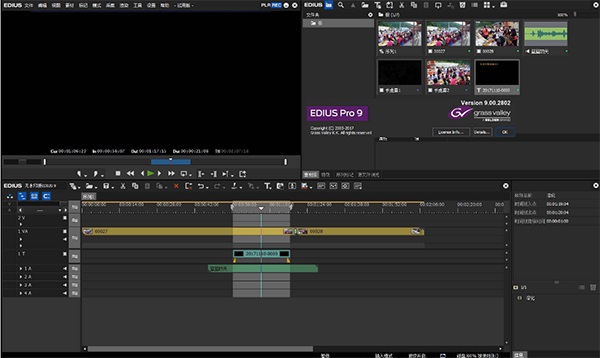
>>>>>Edius pro9>>>>>
Edius pro9的新增功能:
1.增加时间线工程色彩空间设置。
BT.601(525-line)
BT.601(625-line)
BT.709。
BT.2020。
BT.2020/BT.2100HLG。
BT.2020/BT.2100PQ。
2.增加HDR原材料编辑-自动识别视频材料的颜色空间。
3.SDR和HDR两种素材文件可以在同一时间线内混合编辑。
4.支持主流厂商摄像头、无人机和手机拍摄的HDR。
5.支持色彩空间(HDR)源数据的输出。
6.支持CanoneOSC200CinemaRAWLight格式导入。
7.支持相机的图片RAW(不再需要安装WIC解器)
8.SonyRAW将根据S-Log3的颜色空间解码(仅针对RAW,不包括其他S-Log)
9.CanonRAW将根据CLog2的颜色空间解码(仅针对RAW,不包括其他CLog)
10.源文件浏览自动识别加载RED(*.r3d)和松下AU-EVA1材料。
11.Mync媒体管理工具与EDIUS9捆绑,支持材料源数据的智能检索。
12.改进软件界面和窗口的颜色比例。
13.可输出带有文件夹数据结构的XDCAM文件。
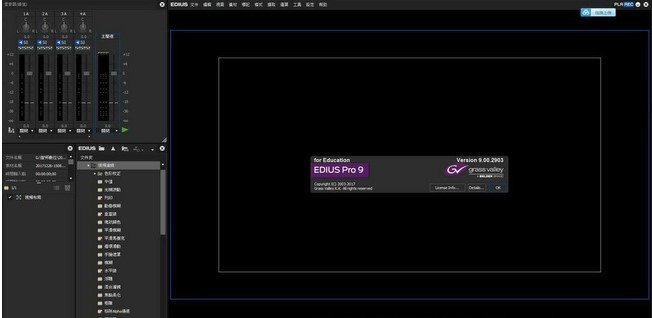
>>>>>Edius pro9>>>>>
Edius pro9的常用快捷键:
将播放器中的素材添加至素材箱 [Shift] + [Ctrl] +打开素材源文件 [Shift] + [Ctrl] + [P]
添加文件-录像机 [Shift] + [Ctrl] + [O]
输出到磁带 [F12]
搜索帧-播放窗口 [Shift] + [Ctrl] + [F]
搜索帧-录制窗口 [Shift] + [F]
保存项目 [Ctrl] + [S]
打开项目 [Ctrl] + [O]
删除渲染文件-未使用的文件 [Alt] + [Q]
另存为 [Shift] + [Ctrl] + [S]
新建时间线 [Shift] + [Ctrl] + [N]
新建项目 [Ctrl] + [N]
在时间线上截取静帧 [Ctrl] + [T]
静音 [Shift] + [V]
恢复 [Shift] + [Ctrl] + [Z]
恢复 [Ctrl] + [Y]
设置添加音频 [Shift] + [K]
删除剪切点 [Ctrl] + [Delete]
添加剪切点-选定轨道 [C]
粘贴过场至光标位置 [Ctrl] + [Alt] + [K]
粘贴至光标位置(时间线) [Shift] + [Insert]
粘贴至光标位置(时间线) [Ctrl] + [V]
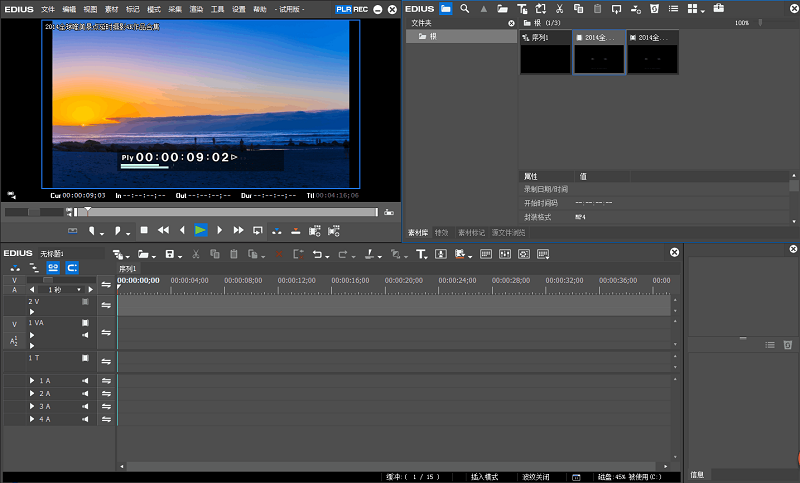
>>>>>Edius pro9>>>>>
下载仅供下载体验和测试学习,不得商用和正当使用。
下载体验
